メールにラベルを付ける
受信したメールや送信したメールにラベルを付けておくことで、後から同じラベルを付けられたメールの一覧を表示する、と言ったことが可能になります。ここでは作成したラベルをメールに付ける方法を確認します。
受信トレイを表示して下さい。
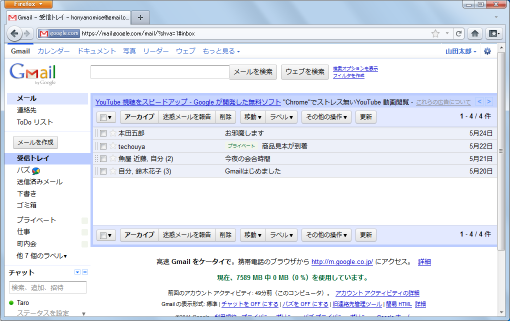
ラベルを付けたいメールをチェックをして下さい。
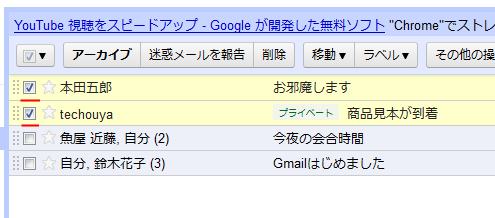
受信トレイの上部に表示されているボタンの中から「ラベル」ボタンを押して下さい。ラベル一覧が表示されますのでメールに付けたいラベルをクリックして下さい。
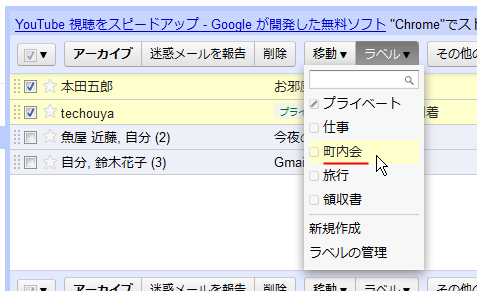
チェックを付けていたメールにラベルが付けられました。
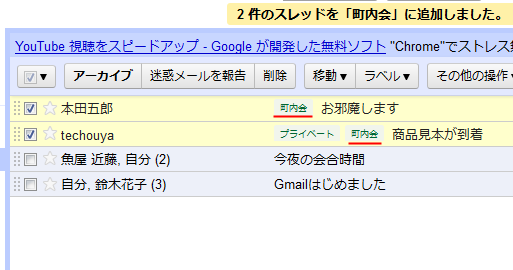
メールを開いて表示している時でも同じようにラベルを付けることができます。
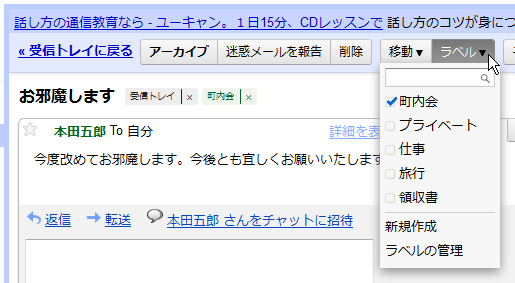
複数のラベルをまとめて付けたい場合は少しだけ手順が違います。「ラベル」ボタンを押した後、ラベルをクリックするのではなくラベルの左にあるチェックボックスをチェックして下さい。
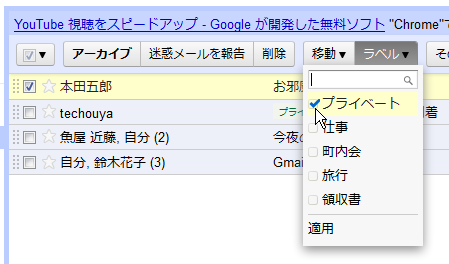
同時に付けたいラベルにもチェックをして下さい。
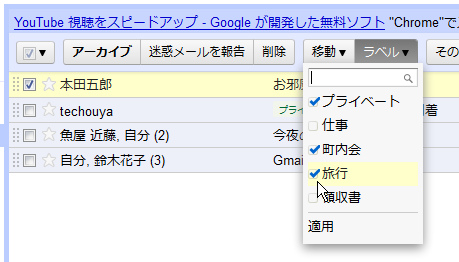
最後に「適用」と書かれたリンクをクリックして下さい。
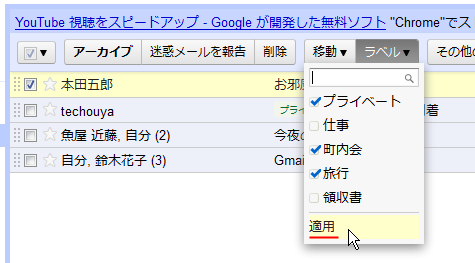
メールに複数のラベルをまとめて付けることができました。
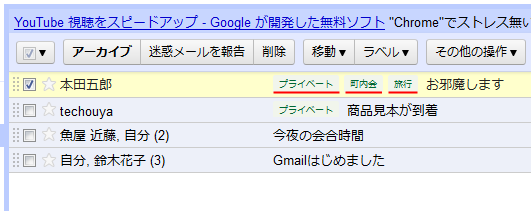
スレッドが有効になっている場合、ラベルはスレッド単位で付けることができます。この時、スレッドに含まれているメールには全て同じラベルが付けられます。
受信トレイに表示されているスレッドの1つにチェックして下さい。
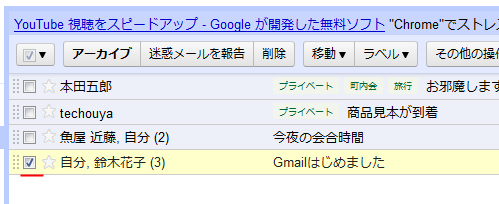
先ほどと同じようにラベルを付けてみます。
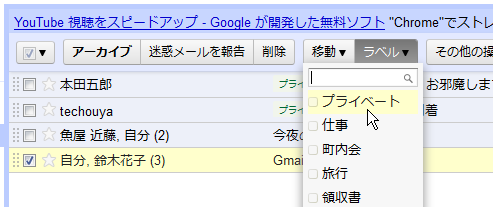
受信トレイ上では次のように表示されます。
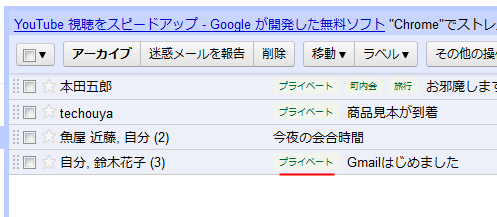
ここでスレッドを無効にしてみます。(無効にする方法は「スレッド機能を有効/無効の設定」を参照して下さい)。
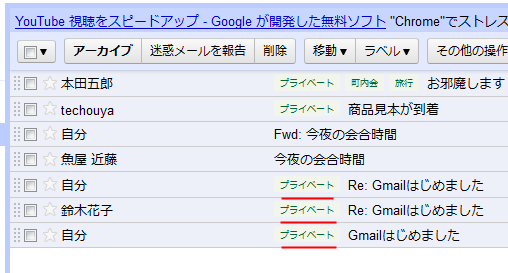
このようにスレッドにまとめらていた各メールには先ほど設定したラベルがそれぞれ付けられていることが分かります。
ラベルを付ける時に同時に新しいラベルを作成して付けることができます。ではラベルを付けたいメールをチェックをして下さい。
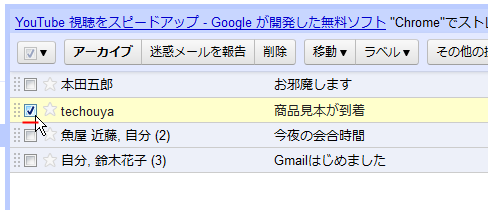
受信トレイの上部に表示されているボタンの中から「ラベル」ボタンを押して下さい。表示されたものの中から「新規作成」と書かれたリンクをクリックして下さい。
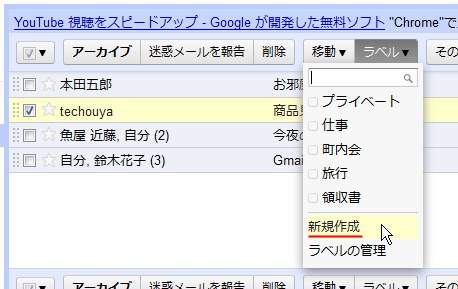
新しく作成するラベル名を入力するダイアログが表示されます。テキストボックスにラベル名を入力し「作成」ボタンを押して下さい。
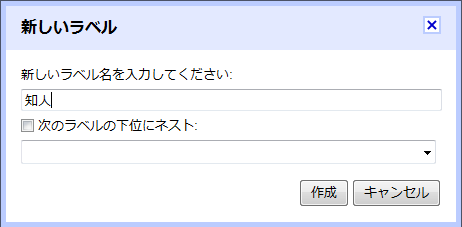
ラベルが新しく作成されてメールに付けられます。
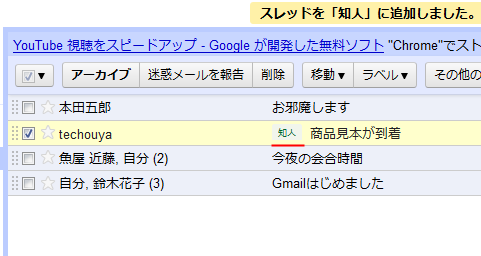
この時作成したラベルは、ラベルの管理画面などから作成した場合と同じです。
( Written by Tatsuo Ikura )

 AjaxTower
AjaxTower